

sharex是一款电脑截图软件,软件可以让用户以多种形式对电脑屏幕进行截屏,支持支援圆角方形、椭圆形、三角形、多边形等多种截屏方式,软件不仅可以截屏还有着录屏的功能,可以将图片输出成GIF动态图片,并且还可以对图片进行加注水印、图片注解、复制到剪贴簿等图片编辑!
sharex官方版软件中可以将分享的内容上传到网路上,只要是免费开源的程序都可以分享,软件可以说是一款功能十分强大的分享工具,并且支持20多种不同服务,软件还可以分享剪切板内的文字,或者上传文件到各种服务。
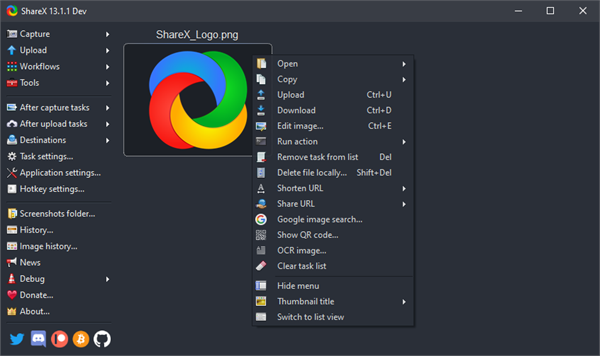
1、支持圆角方形、椭圆形、三角形、多边形等等的截取范围
2、支持荧幕截图、荧幕录影的功能
3、可以将图片输出成动态的 GIF 档案
4、支持各种动作的设定
5、可以自定义大部分的功能和快捷键
6、支持分享剪切板内的文字,或者上传文件到各种服务
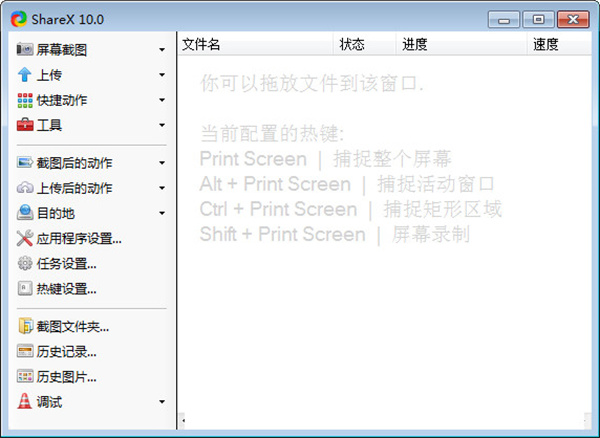
在“任务设置”窗口中,将toast通知和声音设置从“高级”选项卡移动到“新添加的通知”选项卡
添加了对toast通知的拖放文件支持(由@Craftplacer提供)
添加了“复制文件”和“复制文件路径”通知单击操作
热键设置窗口的UI改进
添加了自动清理旧备份和日志文件的选项
从自定义上传设置窗口中删除了“测试”选项卡。它现在是一个单独的窗口,可以在不同的地方使用
已从自定义上载程序设置窗口中删除“响应”选项卡。请求和响应内容现在都位于带有滚动条的同一面板中。您可以最大化窗口以直接查看所有内容
添加了检查窗口工具
增加了“自动填充背景”选项的图像组合工具
添加了旋转翻转选项“图像”的图像效果
添加了破折号样式选项的“边框”图像效果
将零宽度缩短器API更新到v2,现在支持自定义宿主
操作现在使用$前缀而不是%作为输入和输出。新的前缀不会在文件路径周围添加引号,从而为用户提供更多控制
已创建示例操作网页:https://getsharex.com/actions
添加了“UseAlternativeClipboardGetImage”选项到“应用程序设置高级”选项卡,允许使用alpha通道从剪贴板获取图像
增加了在步骤注释工具中使用罗马数字的能力(作者@EdwardSierra)
支持小写字母和罗马数字
添加了Vault.ooo文件上载程序(由@shjonas提供)
禁用热键时,在“热键设置”窗口中显示“启用热键”按钮
ShareX卸载程序现在将提示代表用户关闭ShareX(如果它当前正在运行)
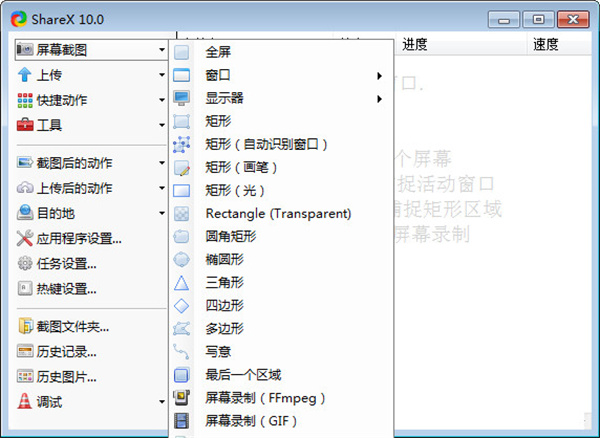
一、第一步是按原样打开电脑,然后我们找到自己的软件图标点击打开
二、其次单击Windows按钮,然后在列表中找到sharex程序。
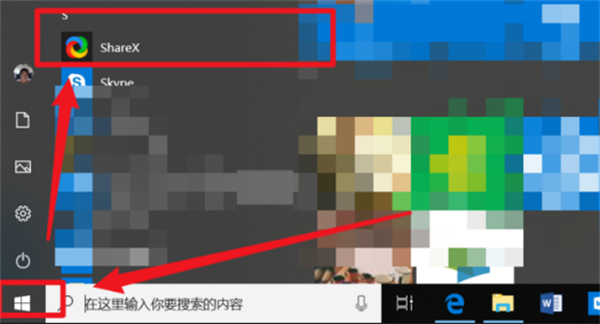
三、在打开sharex之后,页面将保持原来的样子。然后在捕获屏幕后单击操作,然后选择打开图像编辑器,如图2所示。
四、在我们完成屏幕截图后,会自动打开编辑器,点击绘图序列号图标开始编辑序列号,如图所示。
五、我们可以点击任意位置,看到在该位置生成了一系列序列号,如图所示。
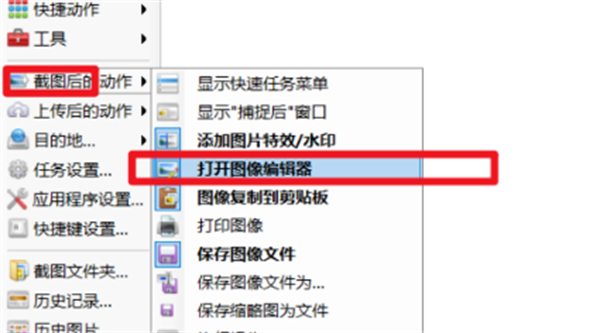
六、ShareX函数可以无限放大,ShareX嵌入式的屏幕捕捉功能也能被接受。ShareX还支持圆形正方形、椭圆、三角形、多边形等的捕捉范围,以及屏幕录制功能,可以发出同样动态的GIF文件。截屏后,有不同的动作设置,包括水印、边框、批注、剪贴板复制、图像打印、存档、保存新文件和上传图像,这些功能相当诚实,可以比较广泛地使用。
七、大多数功能和快捷键都可以自定义。例如,您可以将其配置为在按快捷键获取屏幕截图后自动添加水印(或其他效果),自动将其加载到imgur,然后自动缩短可共享图像的URL(是的,您已正确阅读,本产品还支持缩短URL),然后自动将链接复制到剪贴板中,同时自动发送tweets。
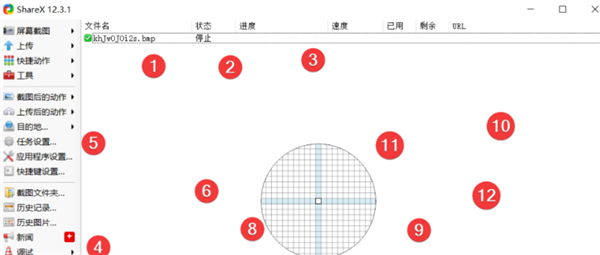
八、ShareX除了屏幕截图,ShareX还可以共享剪贴板中的文本或将文件上载到各种服务。它还有其他功能。如果你感兴趣,你可以慢慢安装和学习。
第一步,打开你的电脑,如图所示。

第二步,点击windows按钮,然后再列表中找到sharex程序,如图所示。
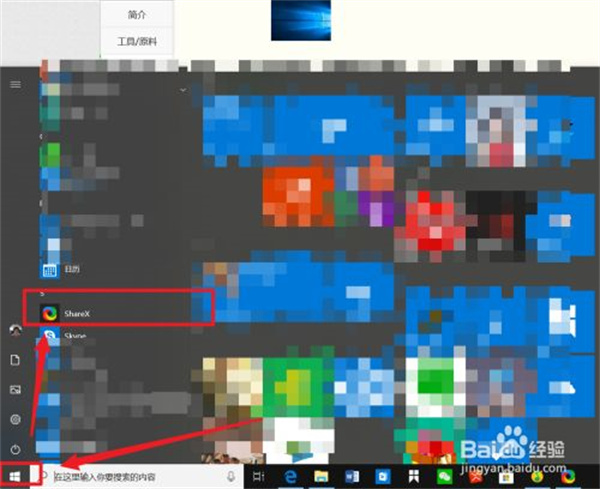
第三步,打开sharex之后,页面如图所示。然后点击截图后的动作,接着选择打开图像编辑器,如图二所示。

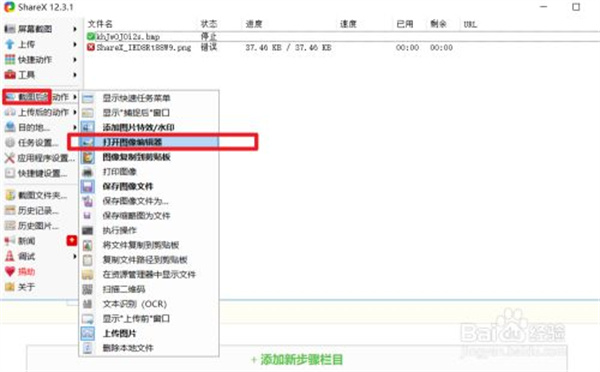
第四步,我们截图之后,就会自动打开编辑器,点击绘图序号图标即可开始编辑序号,如图所示。
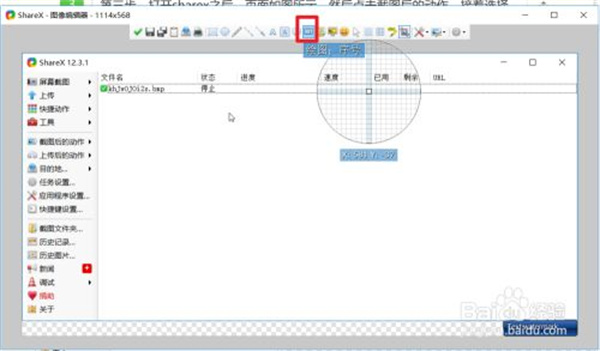
我们点击任意位置即可看到在该位置生成了一系列的序号,如图所示。
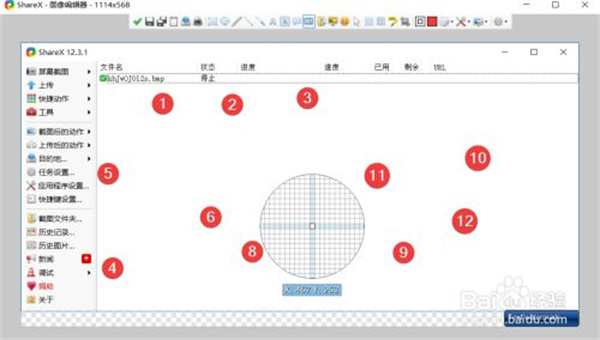
但各位如果想用这个小软件录制一些游戏的视频,手里又没有其他专业的录屏软件,可以调整一下ShareX的设置以满足这个需求。更改设置的流程如下:
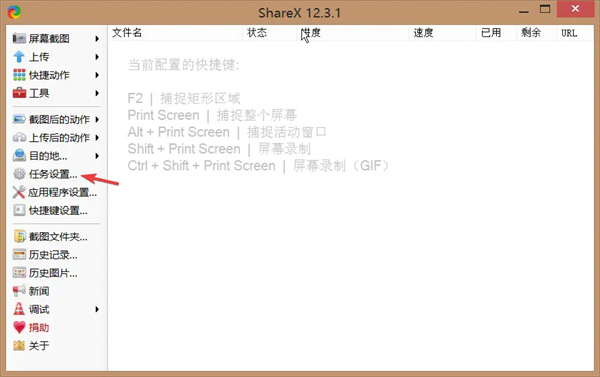
主界面点击任务设置
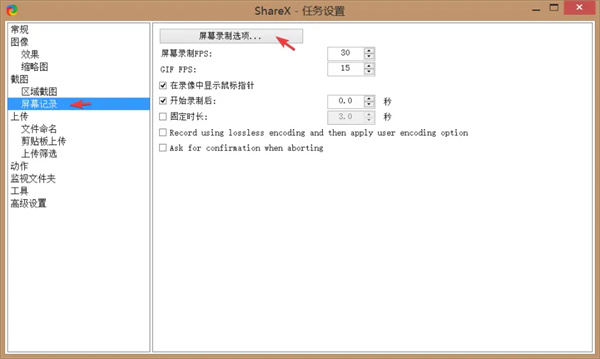
点击屏幕记录、屏幕录制选项
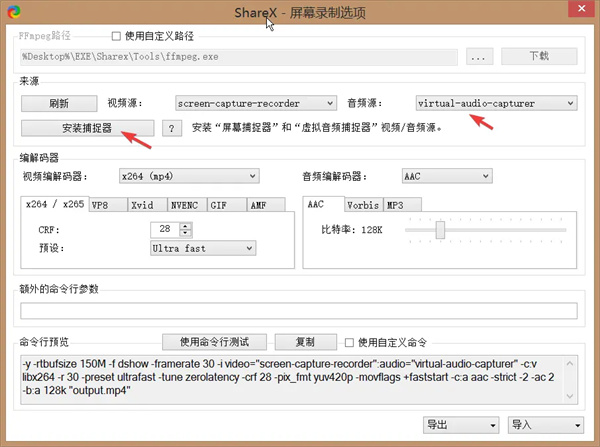
音频源处选择合适选项可以选择麦克风录制麦克风声音,点击安装捕捉器安装后可在音源处选择捕捉系统声音,即游戏声音、音乐等
按照上述流程可以解决录制声音缺失问题,如果想去掉声音,在音源处选择None
 立即查看
立即查看710.52MB/国产软件
2021-11-06
 立即查看
立即查看114.83MB/国产软件
2021-01-15
 立即查看
立即查看1.9GB/国产软件
2021-01-04
 立即查看
立即查看727.34MB/国产软件
2021-01-16
 立即查看
立即查看710.52MB/国产软件
2021-11-04
 立即查看
立即查看769.3MB/国产软件
2021-04-21
 立即查看
立即查看92.4MB/国产软件
2021-06-07
 立即查看
立即查看139.76MB/国产软件
2021-07-13
 立即查看
立即查看925.4MB/国产软件
2021-03-15
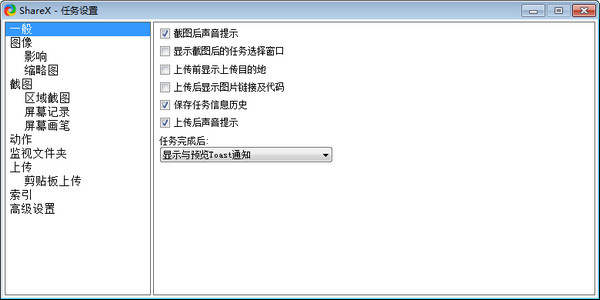

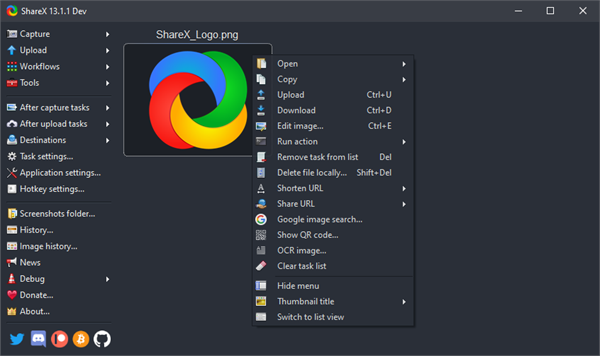
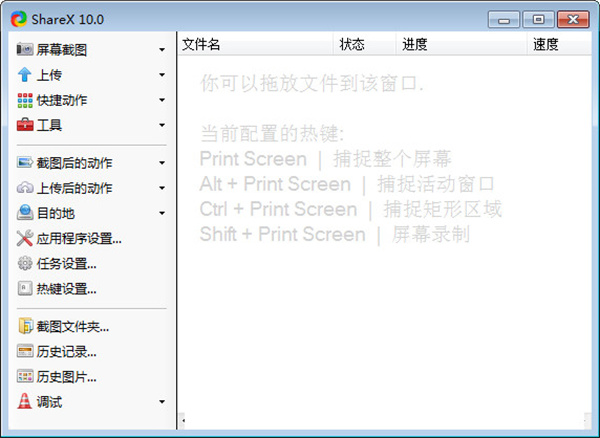
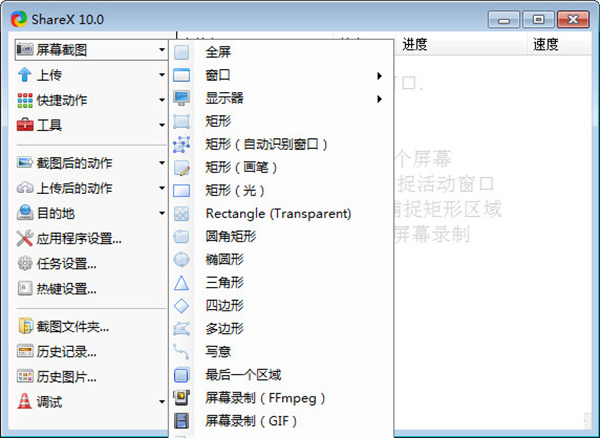
Photoshop 2020破解版1.9GB / 2021-01-04
点击查看UPUPOO激活码领取软件77.98MB / 2021-02-06
点击查看Maya2021最新版1.86GB / 2021-02-03
点击查看Xshell7激活破解版88.18MB / 2021-01-14
点击查看